 Os sites mais populares hoje em dia vêm em versões para desktop e mobile, com a última renderizando conteúdo de uma forma mais responsiva para uma experiência de navegação consistente em uma variedade de telas de tablets e smartphones.
Os sites mais populares hoje em dia vêm em versões para desktop e mobile, com a última renderizando conteúdo de uma forma mais responsiva para uma experiência de navegação consistente em uma variedade de telas de tablets e smartphones.
Os sites compatíveis com dispositivos móveis são frequentemente simplificados e otimizados para facilitar a navegação, o que faz com que parte do conteúdo de página inteira não seja exibido. Mesmo quando é, encontrar esse conteúdo às vezes pode ser uma tarefa árdua, especialmente se você estiver acostumado com a versão desktop de um site.
Felizmente, a Apple teve a visão de permitir que você contornasse as versões móveis de sites e, em vez disso, visse as versões originais para desktop em seus dispositivos móveis. Para solicitar um site de desktop no Safari em um Iphone ou iPad executando o iOS 13, basta seguir estas etapas.
- Navegue até um site do qual deseja visualizar a versão para desktop.
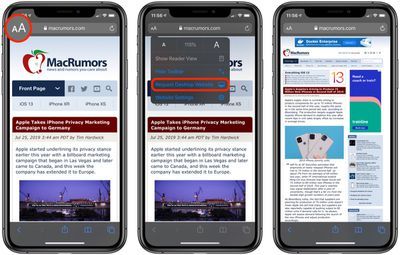
- Toque em ' aA 'ícone no canto superior esquerdo da tela para revelar o menu Visualização do site.
- Selecione Solicitar site de desktop no menu suspenso.
A melhor coisa sobre o menu Exibir site do Safari é que ele lembrará suas preferências para aquele site específico e as aplicará automaticamente na próxima vez que o conteúdo for carregado do mesmo URL pai.

Se desejar, você pode configurar o Safari para solicitar o site de desktop em todos os sites que visitar. A chave seletora para habilitar esta opção pode ser encontrada no Definições aplicativo, em Safari -> Solicitar site da área de trabalho .

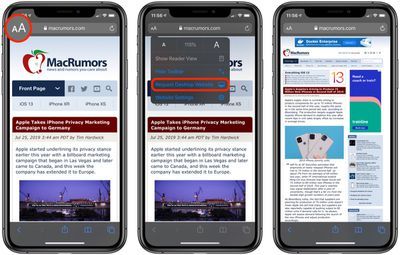
Publicações Populares